Εάν έχετε εγκαταστήσει τόσες έξυπνες οικιακές συσκευές στο σπίτι σας, όπως κι εγώ, σύντομα θα ξοδέψετε πολύ χρόνο για να λειτουργήσει σωστά.
Αν και μερικές φορές απογοητεύεται, μου αρέσει η επίλυση προβλημάτων και απολαμβάνω την πρόκληση να βρίσκω απλές και εύκολες λύσεις σε πολύπλοκα προβλήματα.
Έχω χρησιμοποιήσει το Θερμοστάτης Honeywell εδώ και λίγο καιρό χωρίς καλώδιο C , και συνδυάζεται τέλεια με τη διακόσμησή μου.
Η Honeywell λειτουργεί επίσης SmartThings , αλλά αντιμετωπίζω κατά καιρούς προβλήματα σύνδεσης με το Wi-Fi.
Η Honeywell παρέχει τακτικές ενημερώσεις λογισμικού για την επίλυση τέτοιων δευτερευουσών προβλημάτων, αλλά, ωστόσο, μπορεί να γίνει πολύ ενοχλητικό.
Αφιέρωσα λίγο χρόνο για να καθίσω και να κάνω λίγη έρευνα σχετικά με πιθανές λύσεις που θα μπορούσα να δοκιμάσω, οπότε δεν χρειάστηκε να ασχοληθώ με το βιολί όταν ο θερμοστάτης μου αποσυνδέθηκε ξανά.
Αν και υπάρχουν χρήσιμες πληροφορίες στο διαδίκτυο, δεν είναι πολύ εύκολο να τις βρείτε, γι' αυτό συνθέτω αυτόν τον περιεκτικό οδηγό για να αντιμετωπίσετε τα προβλήματα σύνδεσης του θερμοστάτη Wi-Fi της Honeywell μια για πάντα.
Εάν αντιμετωπίζετε προβλήματα σύνδεσης με τον θερμοστάτη Wi-Fi της Honeywell, ελέγξτε εάν χρησιμοποιείτε τη σωστή εφαρμογή, ελέγξτε για ενημερώσεις εφαρμογών.
Βεβαιωθείτε ότι το smartphone και ο θερμοστάτης σας είναι συνδεδεμένα στο ίδιο δίκτυο Wi-Fi.
Έχω επίσης μιλήσει για τη διασφάλιση του δρομολογητή σας στη σωστή ζώνη συχνοτήτων, καθώς και για τη μείωση των παρεμβολών.
Ελέγξτε εάν χρησιμοποιείτε τη σωστή εφαρμογή Honeywell


Η Honeywell έχει δύο εφαρμογές: Honeywell Home και Total Connect Comfort.
Το Honeywell Home είναι πιο συγκεκριμένο για συσκευές Honeywell, ενώ το Total Connect Comfort είναι για θερμοστάτες μονοζώνης και λειτουργεί επίσης με αξεσουάρ από τις Evohome, Prestige και Econnect.
Οι εφαρμογές δεν προορίζονται να χρησιμοποιούνται εναλλακτικά. Εάν έχετε νεότερο θερμοστάτη Honeywell, πηγαίνετε με τη Honeywell Home.
Μπορείτε να συνδέσετε τον θερμοστάτη σας με την εφαρμογή στην ενότητα Προσθήκη συσκευής ή πατώντας στο εικονίδιο συν στην αρχική σελίδα της εφαρμογής.
Ενημερώστε την εφαρμογή Honeywell
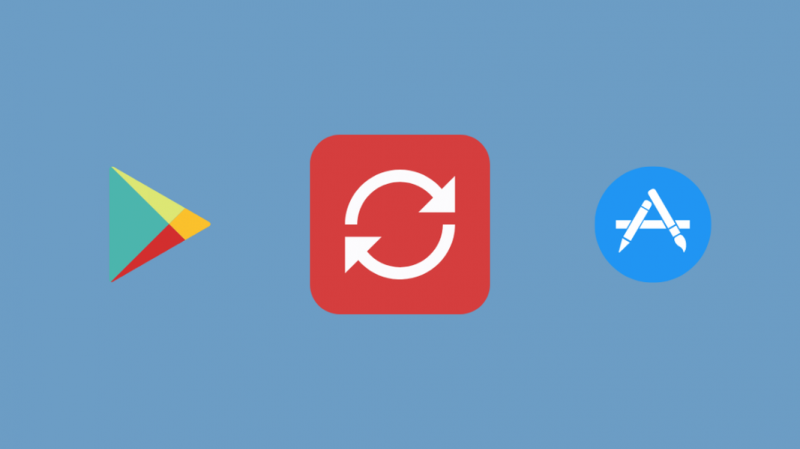
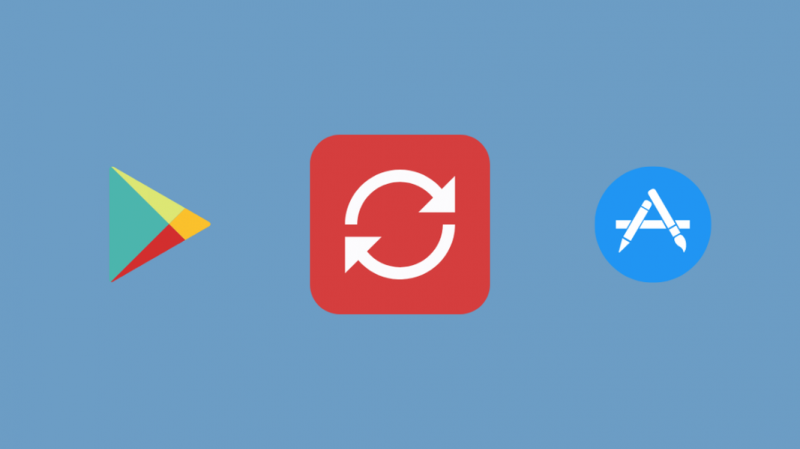
Μια άλλη απλή διαδικασία αντιμετώπισης προβλημάτων είναι απλώς να ελέγξετε εάν η εφαρμογή σας είναι ενημερωμένη.
Μπορείτε να το κάνετε αυτό επισκεπτόμενοι το Play Store σε συσκευές Android ή το App Store σε συσκευές iOS και, στη συνέχεια, αναζητώντας το όνομα της εφαρμογής σας, Honeywell Home.
Στη συνέχεια, το Play store ή το App Store σάς ζητά να ενημερώσετε την εφαρμογή εάν υπάρχει διαθέσιμη ενημέρωση.
Θα συνιστούσα να ενεργοποιήσετε τις αυτόματες ενημερώσεις όταν χρησιμοποιείτε Wi-Fi στο Play store ή/και στο App Store για κάθε περίπτωση.
Η Honeywell κυκλοφορεί μια ενημέρωση σχεδόν κάθε δύο εβδομάδες και, ως εκ τούτου, είναι ζωτικής σημασίας να διατηρείτε το σύστημα λογισμικού σας βελτιστοποιημένο ενημερώνοντάς το.
Εάν διατηρείτε την εφαρμογή πάντα ενημερωμένη, διορθώνεται περίπου το 80% όλων των προβλημάτων σύνδεσης που μπορεί να προκύψουν με τον θερμοστάτη σας.
Πρόβλημα συνδεσιμότητας στο Διαδίκτυο στον θερμοστάτη σας Honeywell
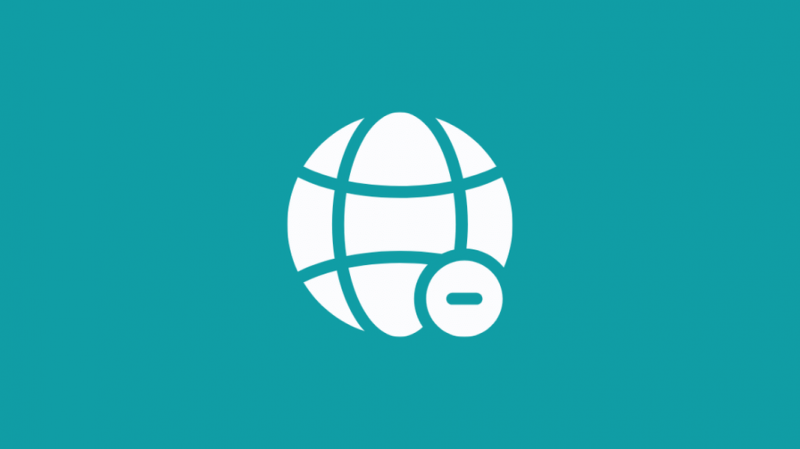
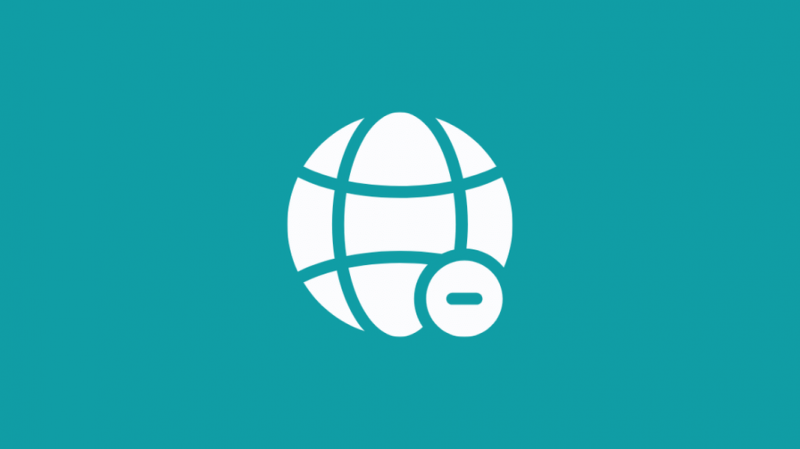
Μερικές φορές μπορεί να προκύψουν προβλήματα σύνδεσης λόγω κάποιας μικρής δυσλειτουργίας του δρομολογητή σας και όχι του ίδιου του θερμοστάτη.
Είναι καλή πρακτική αντιμετώπισης προβλημάτων να αποκλείσετε τον δρομολογητή Wi-Fi ως πιθανή αιτία πριν προχωρήσετε βαθύτερα στην τρύπα του κουνελιού.
Ο ευκολότερος τρόπος για να μάθετε εάν ο δρομολογητής Wi-Fi σας φταίει είναι να δοκιμάσετε να τον χρησιμοποιήσετε με διαφορετικές συσκευές.
Εάν καμία από τις συσκευές που δοκιμάσατε να συνδεθείτε με τον δρομολογητή Wi-Fi σας δεν μπορεί να συνδεθεί στο διαδίκτυο, τότε έχετε βρει τον ένοχο!
Δοκιμάστε να επανεκκινήσετε το μόντεμ ή τον δρομολογητή σας, ελέγξτε εάν οι συνδέσεις του μόντεμ ή του δρομολογητή σας είναι σωστές, δοκιμάστε να αντικαταστήσετε τα καλώδια ethernet καθώς συχνά είναι γνωστό ότι φθείρονται και, στη χειρότερη περίπτωση, αναβαθμίστε το σύστημά σας.
Δοκιμάστε επίσης να επικοινωνήσετε με την Τεχνική Υποστήριξη του παρόχου δικτύου σας.
Παρεμβολή σύνδεσης με θερμοστάτες Honeywell
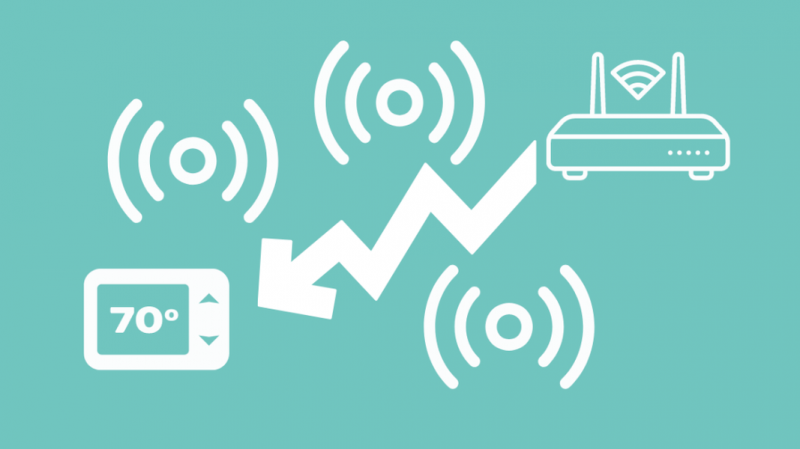
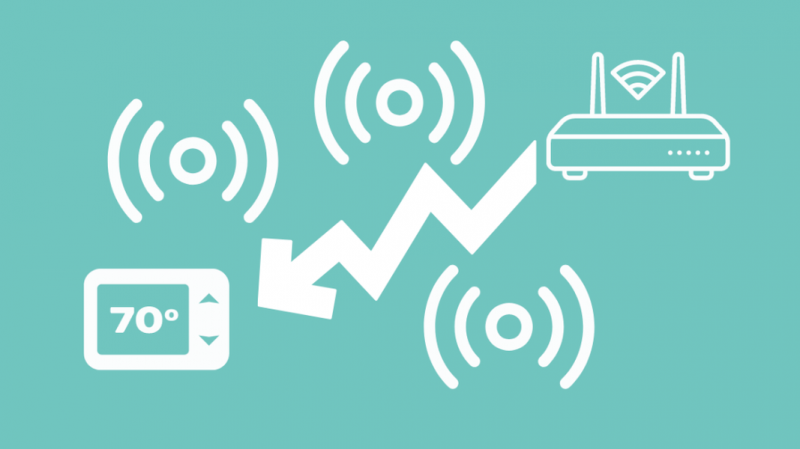
Προβλήματα σύνδεσης Wi-Fi μπορεί επίσης να προκύψουν λόγω παρεμβολών από άλλες συσκευές στο κοινόχρηστο δίκτυο.
Ένα από τα σημαντικότερα προβλήματα σύνδεσης στο διαδίκτυο που αντιμετώπισα χρησιμοποιώντας τον θερμοστάτη μου τον περασμένο μήνα οφειλόταν στις ακραίες παρεμβολές που προκλήθηκαν από άλλες συσκευές στο σπίτι μου.
Είχα πολλές συσκευές συνδεδεμένες στη ζώνη 2,4 GHz του δρομολογητή Wi-Fi μου, ακόμη και αυτές που λειτουργούσαν σε μια ζώνη 5 GHz.
Ο θερμοστάτης Honeywell δεν λειτουργεί στη ζώνη των 5 GHz, επομένως άλλαξα τις άλλες συσκευές που χρησιμοποιώ στο εύρος ζώνης 5 GHz και από τότε, ο θερμοστάτης και οι έξυπνες συσκευές μου συνεργάζονται άψογα, όσον αφορά τα προβλήματα σύνδεσης.
Μια άλλη μέθοδος που θα μπορούσατε να χρησιμοποιήσετε για να μειώσετε τις παρεμβολές στη ζώνη του δικτύου σας είναι να επιτρέψετε στον δρομολογητή σας να χρησιμοποιεί διαφορετικό κανάλι Wi-Fi.
Αλλά σήμερα οι περισσότεροι δρομολογητές μπορούν να κάνουν σάρωση για ένα κανάλι με χαμηλές παρεμβολές πριν συνδεθούν σε αυτό.
Σε ακραίες περιπτώσεις, ακόμη και φυσικά εμπόδια θα μπορούσαν να οδηγήσουν σε παρεμβολές ασύρματου δικτύου.
Επομένως, βεβαιωθείτε ότι δεν έχετε υπερβολική ποσότητα αντικειμένων, ειδικά μέταλλο, σκυρόδεμα κ.λπ., μεταξύ του θερμοστάτη και του δρομολογητή σας.
Επίσης, βεβαιωθείτε ότι ο θερμοστάτης σας βρίσκεται εντός της εμβέλειας του δρομολογητή σας.
Ελέγξτε εάν ο θερμοστάτης σας είναι συνδεδεμένος στη ζώνη 2,4 GHz
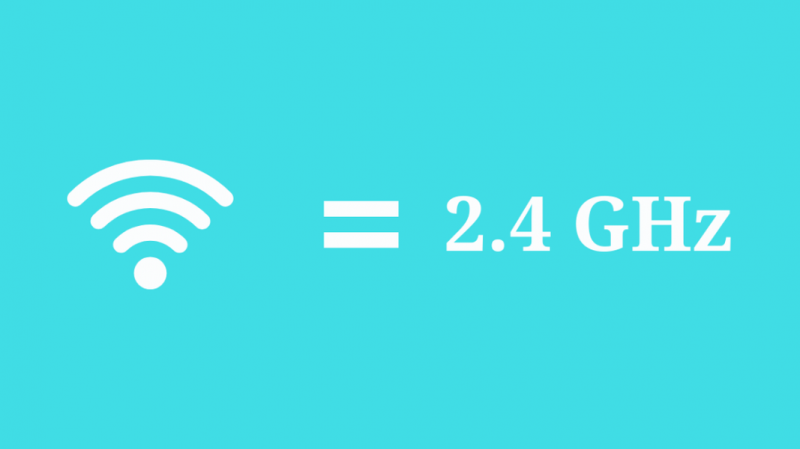
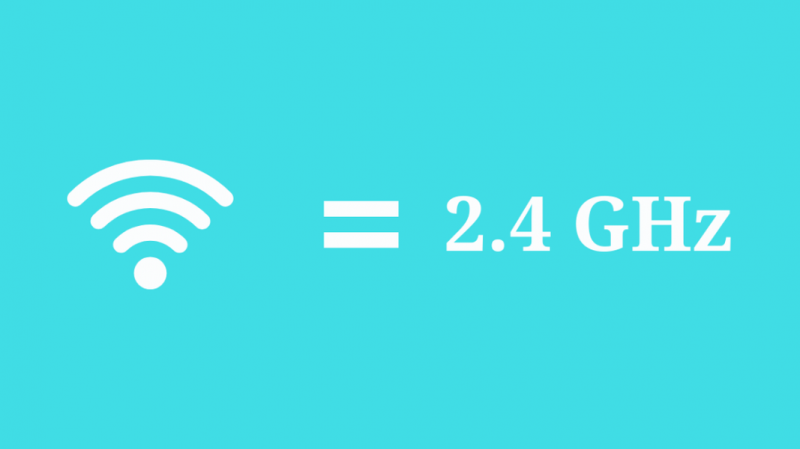
Το σύστημα έξυπνου θερμοστάτη Honeywell είναι συμβατό μόνο με τη ζώνη 2,4 GHz του δρομολογητή Wi-Fi σας.
Οι περισσότεροι δρομολογητές Wi-Fi σήμερα έχουν δύο ζώνες (5 GHz και 2,4 GHz). Επομένως, βεβαιωθείτε ότι έχετε συνδέσει τον θερμοστάτη και την κινητή συσκευή σας στη ζώνη των 2,4 GHz.
Μπορεί να προκύψουν προβλήματα σύνδεσης εάν συνδέσετε το κινητό σας στη ζώνη 5 GHz, επειδή η εφαρμογή είναι συμβατή με τη συσκευή θερμοστάτη μόνο στη ζώνη 2,4 GHz.
Ο θερμοστάτης Honeywell είναι ένας στιβαρός θερμοστάτης που εμποδίζει αυτά τα προβλήματα
Τώρα που μπορείτε να διαγνώσετε συστηματικά το πρόβλημα και να το διορθώσετε γρήγορα και αποτελεσματικά, μπορείτε να απολαύσετε μια ισχυρότερη σύνδεση με τον θερμοστάτη Wi-Fi Honeywell.
Επωφεληθείτε από τις δροσερές λειτουργίες που προσφέρει ο θερμοστάτης Wi-Fi της Honeywell, όπως η εξοικονόμηση ενέργειας μέσω αναφοράς χρήσης ενέργειας, η παρακολούθηση της υγρασίας, η αλλαγή του χρώματος φόντου της οθόνης σας και κλείδωμα της οθόνης για λόγους ασφαλείας.
Μπορείτε επίσης να απολαύσετε το διάβασμα:
- Ο θερμοστάτης Honeywell δεν λειτουργεί: Τρόπος αντιμετώπισης προβλημάτων
- Honeywell Thermostat Not Communicating: Οδηγός αντιμετώπισης προβλημάτων [2021]
- Ο εύκολος οδηγός για την αντικατάσταση μπαταρίας θερμοστάτη Honeywell
- Μήνυμα αναμονής θερμοστάτη Honeywell: Πώς να το διορθώσετε;
- Απομυθοποιώντας τα χρώματα καλωδίωσης θερμοστάτη – Τι πάει πού;
Συχνές Ερωτήσεις
Πώς μπορώ να επαναφέρω τον θερμοστάτη Wi-Fi της Honeywell;
Η επαναφορά του θερμοστάτη Wi-Fi Honeywell μπορεί να γίνει πατώντας το κουμπί μενού και, στη συνέχεια, μεταβαίνοντας στην επιλογή Επαναφορά χρησιμοποιώντας τα κουμπιά βέλους που παρέχονται κάτω από την οθόνη.
Πατήστε το κουμπί επιλογής που βρίσκεται ακριβώς κάτω από την οθόνη LCD. Επιλέξτε Factory εάν θέλετε επαναφέρετε τον θερμοστάτη της Honeywell .
Στη συνέχεια, ο θερμοστάτης θα ζητήσει την επιβεβαίωσή σας. Επιλέξτε Ναι. Μετά από αυτό, η συσκευή χρειάζεται περίπου 30 δευτερόλεπτα για να γίνει επαναφορά.
Πώς μπορώ να απενεργοποιήσω το πρόγραμμα στον θερμοστάτη της Honeywell;
Για να απενεργοποιήσετε το χρονοδιάγραμμα στον θερμοστάτη της Honeywell, πατήστε Cancel και, στη συνέχεια, πατήστε HOLD.
Με αυτόν τον τρόπο, το χρονοδιάγραμμα απενεργοποιείται και μπορείτε να ρυθμίσετε τον θερμοστάτη σας χειροκίνητα.
Τι είναι η λειτουργία ανάκτησης στον θερμοστάτη Honeywell;
Όταν έχετε ρυθμίσει ένα πρόγραμμα στον θερμοστάτη σας, ο θερμοστάτης κάνει ορισμένες αλλαγές στη θερμοκρασία του δωματίου σας πολύ πριν από την προγραμματισμένη ώρα για να απολαύσετε την επιθυμητή θερμοκρασία την προγραμματισμένη ώρα.
Αυτή η λειτουργία στον θερμοστάτη Honeywell ονομάζεται λειτουργία ανάκτησης.
Πώς μπορώ να βγάλω τη Honeywell από τη λειτουργία ανάκτησης;
Για να απενεργοποιήσετε τη λειτουργία ανάκτησης, μεταβείτε στις Ρυθμίσεις, κάντε κλικ στις Προτιμήσεις. Από το παράθυρο που εμφανίζεται, επιλέξτε Smart Response Technology και απενεργοποιήστε το.
